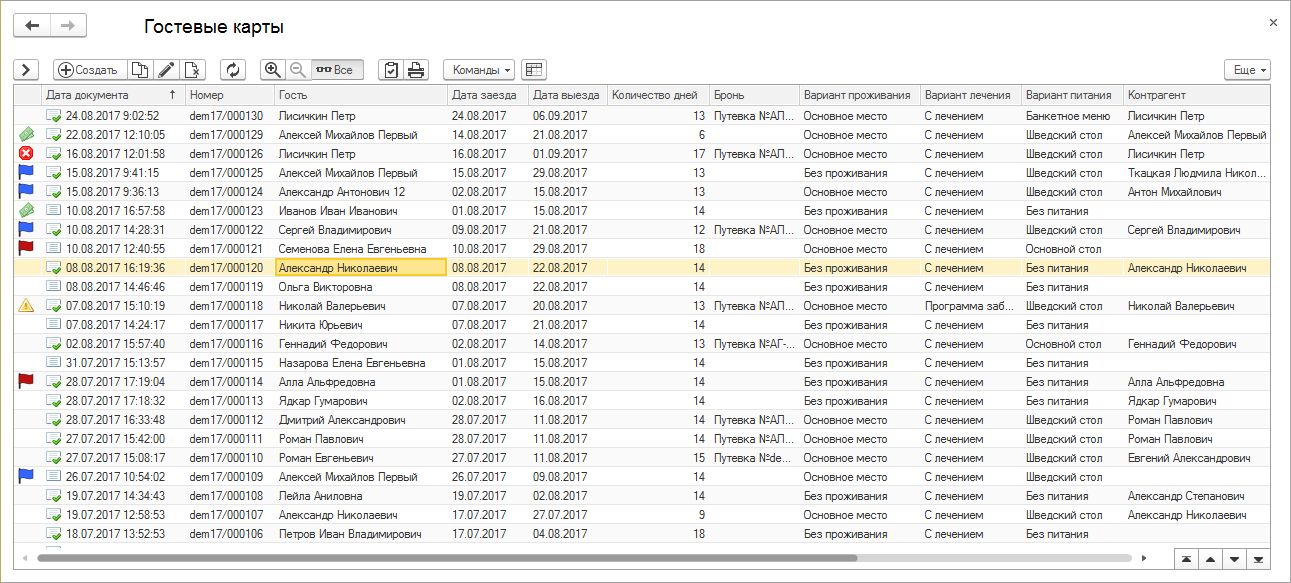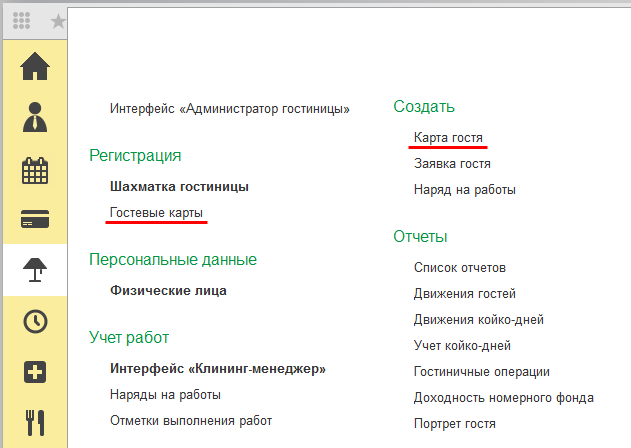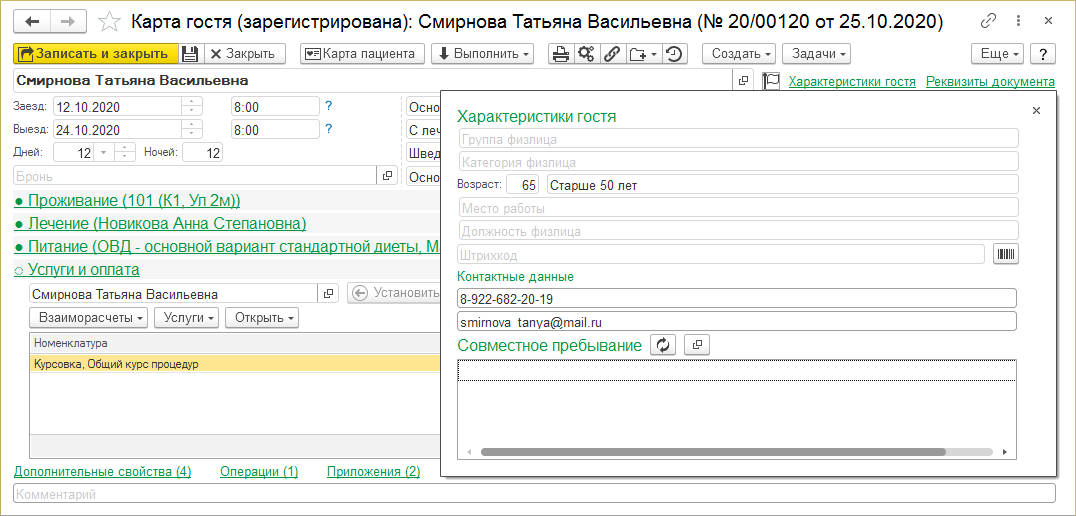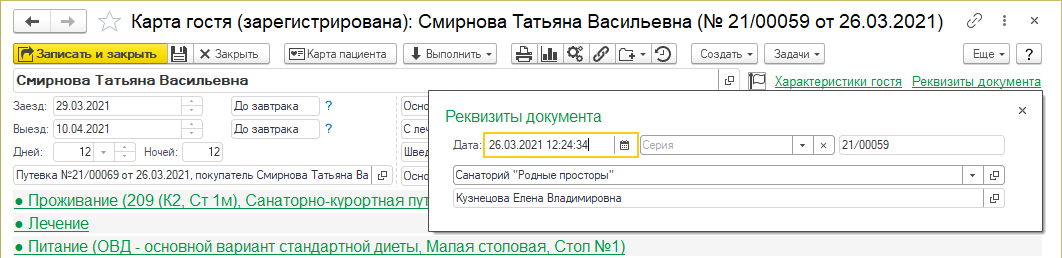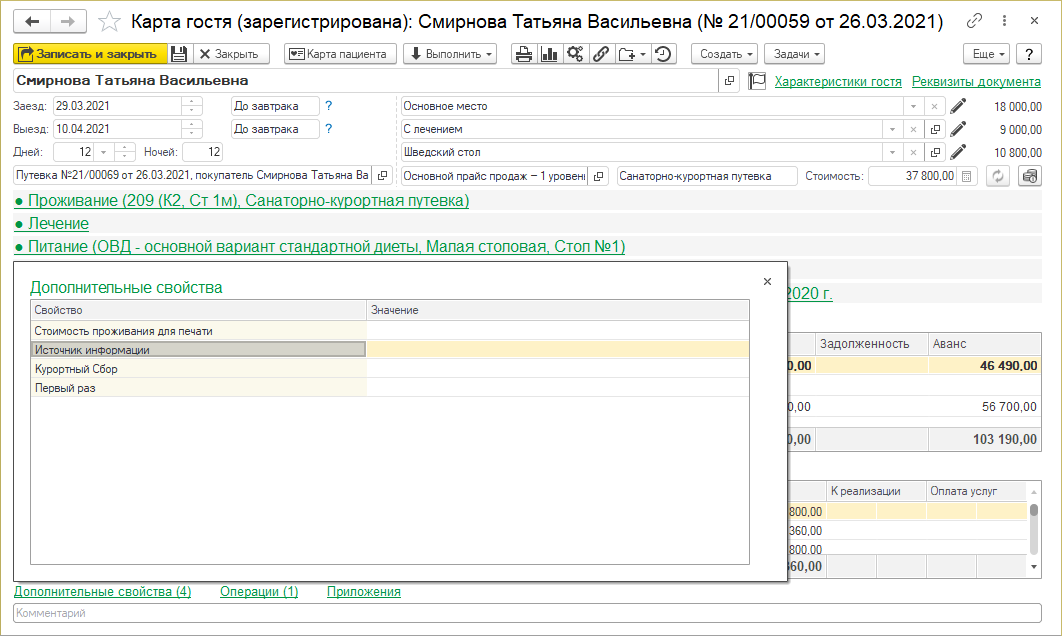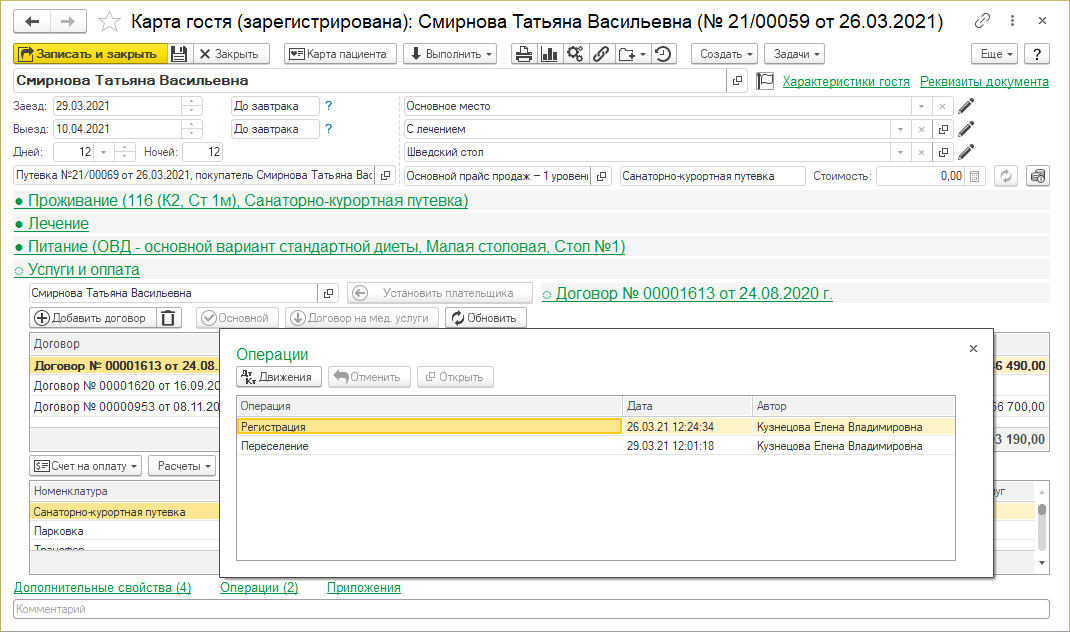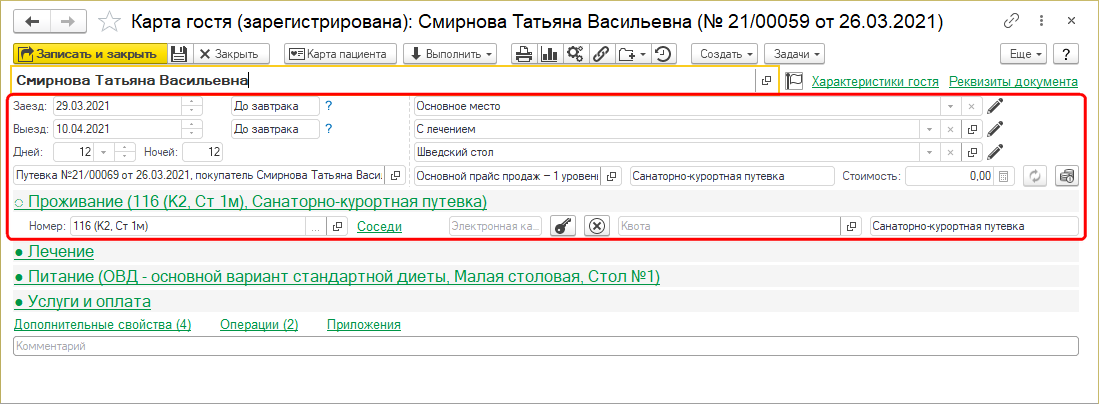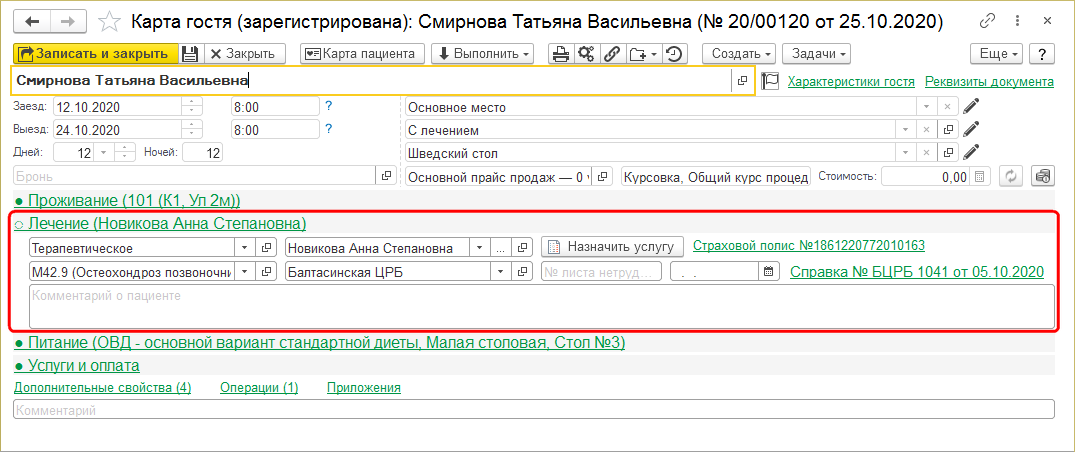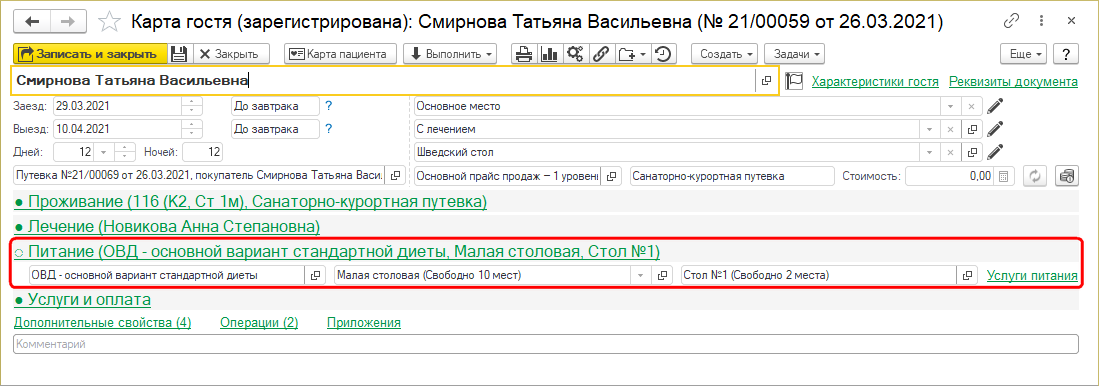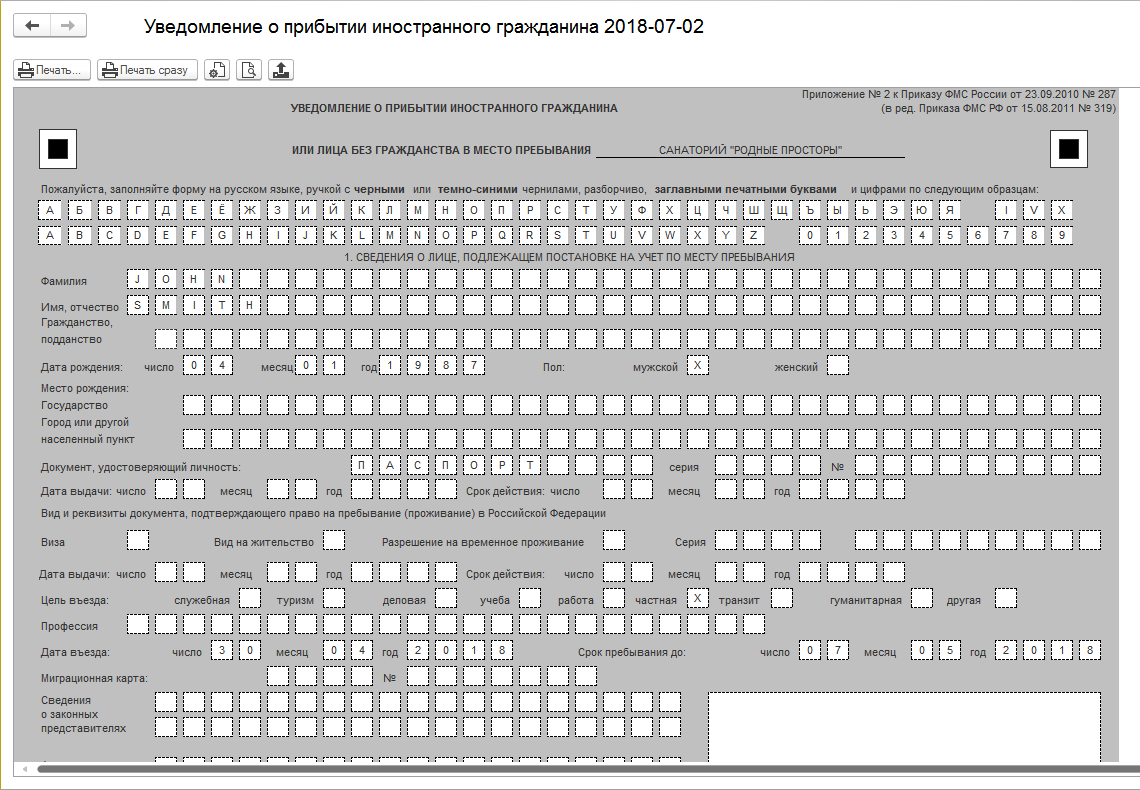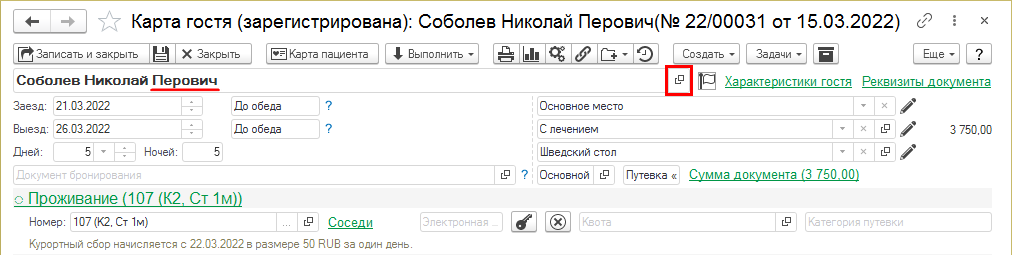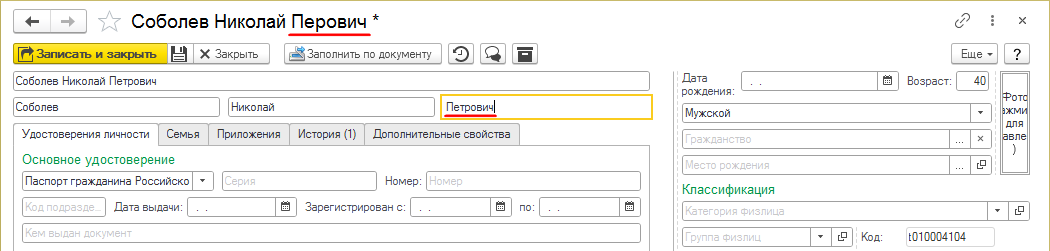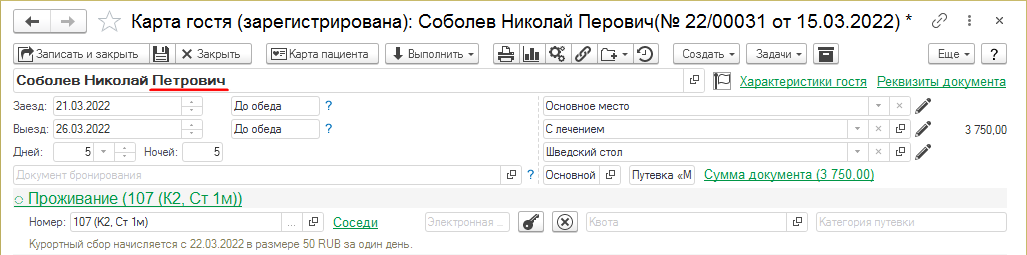Документ "Карта гостя" (КУС) — различия между версиями
(→Удаление карты гостя) |
(→Характеристики гостя) |
||
| Строка 75: | Строка 75: | ||
=== Характеристики гостя === | === Характеристики гостя === | ||
| − | В этом всплывающем окне отображаются данные из [[Справочник "Физические лица" (КУС)# | + | В этом всплывающем окне отображаются данные из [[Справочник "Физические лица" (КУС)#Карточка физического лица|карточки физ.лица гостя]]. |
: [[Файл:Характеристики гостя.png]] | : [[Файл:Характеристики гостя.png]] | ||
Версия 17:18, 6 августа 2019
В карте гостя находится вся необходимая информация о госте и его пребывании в санатории.
Журнал гостевых карт
Карты гостей хранятся в журнале «Гостевые карты», который доступен администратору гостиницы в основном разделе программы ГОСТИНИЦА.
Действия
- Печать анкеты № 5 — печать анкет № 5 выделенных гостей.
- Выгрузка в МВД — выгрузка данных гостей в МВД.
(см. также Универсальная форма списка)
Открытие карты гостя
Чтобы открыть карту гостя, установите на нее курсор и дважды щелкните мышью или нажмите клавишу Enter в следующих объектах программы:
- в журнале гостевых карт;
- в шахматке гостиницы на зарегистрированном госте;
- в форме физического лица, на закладке История.
Создание карты гостя
Создать карту гостя можно следующими способами:
- в интерфейсе «Администратор гостиницы» на закладке Гости нажмите кнопку Новый гость;
- карта гостя создается при регистрации путевки на этого человека;
- в основном разделе программы ГОСТИНИЦА нажмите ссылку Карта гостя;
- в журнале гостевых карт нажмите кнопку Создать.
Удаление карты гостя
Удалить можно карту гостя, с которой не произведено ни одной операции, и у которой нет связанных документов.
- Последовательно отмените все операции, произведенные в картой гостя — от последней к первой.
- Удалите все связанные с картой гостя документы (
 Связанные документы — открыть список связанных документов).
Связанные документы — открыть список связанных документов). - В журнале гостевых карт пометьте карту гостя на удаление.
Интерфейс карты гостя
Реквизиты
ФИО и приоритет гостя устанавливается вручную или переходят в карту гостя из путевки на этого человека при ее регистрации.
Гость
- В самом верху карты введите имя гостя. В поле предлагается выбор из списка физических лиц, заведенных в системе. Если вводимого человека нет среди физ.лиц программы, нужно сначала создать такое физ.лицо (создать его карточку) с помощью предлагаемой ссылки Создать, и затем выбрать его в этом поле.
- Справа от поля Гость находится метка приоритета гостя в виде небольшого изображения. В программе предусмотрены следующие приоритеты гостя: важный, контрольный, платный, пожилой, лежачий или не указан. Чтобы установить приоритет, нажмите на значок и выберите приоритет.
Комментарий
- В это поле в самом низу формы можно ввести комментарий к карте гостя.
Кнопки:
Выполнить
Файл:Печать1.png Печать
- Печать документов, доступных из карты гостя. Откроется список доступных печатных форм. Галочками выберите из них нужные и нажмите кнопку ОК. Программа напечатает выбранные документы.
- Список документов, связанных с картой гостя. В том списке можно открыть документы для просмотра, провести нужные из них, отменить проведение документа(-ов), пометить документ(-ы) на удаление.
- Взять на контроль — нажав на этот пункт вы будете получать уведомления о всех действиях с картой гостя.
- Поместить в уведомления — поместить текущую карту гостя в список своих уведомлений.
Создать
- Уведомление — уведомление создается контрагенту гостя (человеку или организации, которые платят за гостя) и в нем можно написать о каких-то событиях, связанных с гостем. Уведомления отображаются в журнале уведомлений.
- Справка — справка может быть о чем угодно, на любую тему. Справки отображаются в списке связанных документов (он открывается при нажатии кнопки
 Связанные документы).
Связанные документы). - Уведомить — создать сообщение другим коллегам по работе о карте гостя. В уведомлении можно написать все, что вы считаете нужным об этой карте гостя, на что вы хотите обратить внимание коллег, поставить им задачи о работе с этой картой гостя. Это уведомление будет отображаться в списке личных уведомлений тех сотрудников санатория, кому вы его пошлете.
Задача
- Создать задачу с просьбой, поручением от гостя о том, что он просит сделать. Заявителем задачи (в поле «Заявитель») будет установлен гость.
Характеристики гостя
В этом всплывающем окне отображаются данные из карточки физ.лица гостя.
Штрихкод
- Штрихкод гостя. Его можно выводить в печатные формы и затем использовать для идентификации гостя: поднесите распечатанный штрихкод к сканеру и программа найдет гостя в разных списках. Чтобы сгенерировать штрихкод гостя, нажмите кнопку
 Сгенерировать штрихкод
Сгенерировать штрихкод
Совместное пребывание
В этом разделе отображается список людей каким-либо образом связанных с текущим гостем и совместно пребывающих с ним в санатории. Это могут быть семья, родственники или друзья гостя. На этой закладке отображаются люди с закладки Семья из карточки физ.лица гостя.
|
Учет людей, совместно пребывающих с человеком в санатории, и соседей по номеру нужен для следующего:
|
Реквизиты документа
В этом всплывающем окне отображаются реквизиты документа «Карта гостя».
Дополнительные свойства
В этом всплывающем окне отображаются дополнительные свойства гостя, у которых можно выбирать значения. Таким образом можно указать некоторые дополнительные параметры гостя. Дополнительные свойства создаются программистами или администратором системы, а в этом всплывающем окне только отображаются и доступны для использования.
Операции
В этом всплывающем окне отображаются операции с картой гостя и гостиничные операции с гостем (которые осуществляются с помощью кнопки Выполнить).
В нижней табличной части отображаются движения регистров по выбранной в верхнем списке операции.
- Движения
- Список движений выбранной операции в разных бухгалтерских регистрах.
- Отменить
- Отменить последнюю операцию. Она исчезнет из списка. Отменить можно только одну последнюю операцию.
- Если, например, были операции «Регистрация» — «Переселение» — «Продление» — «Выселение», то отменить их можно только в обратном порядке: выселение, продление, переселение, регистрация.
- Открыть
- Открыть заявку гостя, соответствующую операции для просмотра или изменения. Если кнопка закрыта (неактивная, серого цвета), значит для выбранной операции нет заявки гостя.
Закладка Пребывание
Содержит информацию о пребывании гостя в санатории:
- период проживания
- варианты проживания, питания и лечения
- номер гостиницы
- список соседей по комнате
- стоимость пребывания
- список услуг гостя и информацию по их оплате
Соседи
- Список соседей по номеру гостиницы — люди, с которым гость проживает в одном номере. В этом всплывающем окне отображаются люди, в карте которых написан такой же номер гостиницы, как в рассматриваемой карте гостя.
Электронная карта
- С помощью кнопки
 можно считать смарт-карту гостя: поднесите ее к считывающему оборудованию и нажмите эту кнопку. Номер смарт-карты отобразится в поле и в программу занесутся данные с нее. Затем смарт-карту можно использовать при работе с этим гостем в программе — она выполняет определенный функционал.
можно считать смарт-карту гостя: поднесите ее к считывающему оборудованию и нажмите эту кнопку. Номер смарт-карты отобразится в поле и в программу занесутся данные с нее. Затем смарт-карту можно использовать при работе с этим гостем в программе — она выполняет определенный функционал. - Для работы со смарт-картами необходимо, чтобы к программе был подключен считыватель смарт-карт ACR1252U.
Стоимость пребывания
Прайс продаж
- В этом поле отображается прайс, по которому происходит расчет цены путевки.
 — открыть карточку прайса и при необходимости изменить его данные.
— открыть карточку прайса и при необходимости изменить его данные.
Услуги и оплата
В этом разделе отображается список услуг гостя, его контрагент и состояние взаиморасчетов.
Вверху отображаются:
- контрагент гостя (его можно изменить);
- договор, по которому происходят взаиморасчеты (если договоров с контрагентом несколько, можно выбрать другой договор);
- сумма, выставленная гостю, сколько из нее оплачено и какой долг, если он есть.
Установить плательщика
- Установить гостя в качестве плательщика. Установить контрагентом гостя (т.е. гость платит сам за себя). Если в программе не создано контрагента с именем гостя, то при нажатии этой кнопки он создается.
Счет на оплату
- Сформировать счет на оплату по услугам гостю.
Прием платежей
- Создать документ «Прием платежей» по данной карте гостя, в который автоматически попадает весь долг клиента, но сумму можно изменить.
Реализация услуг
- Создать документ «Реализация товаров и услуг», в котором учитывается количество только фактически оказанных услуг гостю на момент создания этого документа. Документ «Реализация услуг» отправляется в бухгалтерию, которая его учитывает. Иногда этот документ можно распечатать для гостя или его контрагента.
- За весь период пребывания — сформировать документ за весь период пребывания гостя в санатории, вся информация будет находиться в одном документе.
- Разбить по месяцам — разбить информацию о реализации услуг гостю на два документа по месяцам, если его период пребывания в санатории занял два налоговых периода. Например, гость заехал в марте, а выехал в апреле — период пребывания занял два налоговых периода и оплату услуг нужно учитывать по своему в разных налоговых периодах.
Список услуг
- В таблице находится список всех оказанных гостю услуг и стоимость каждой из них. В столбце «Оказано» отображается количество уже оказанных гостю единиц услуги, в столбце «К оказанию» — количество еще не оказанных единиц услуги. Единицы измерения услуг разные: например, у медицинских услуг — это количество сеансов; у парковки это может быть либо количество сеансов парковки, либо количество дней, на которые гость покупает парковку; дополнительные услуги питания измеряются в штуках — например, два дополнительных завтрака.
Создать
- Доп.услуги — добавить в список услуг гостя дополнительные услуги из предлагаемого списка. Дополнительные услуги сразу считаются оказанными.
- Назначение услуг — назначить медицинские услуги гостю (открывается документ «Назначение услуг»).
- Ночной аудит — создать документ, фиксирующий количество дней фактически прожитых гостем в санатории на текущий момент. Этот документ программа позволяет сформировать только один раз в сутки. И он автоматически формируется при выселении гостя.
Открыть
Услуги контрагента
- Сформировать отчет «Услуги контрагента», который показывает движения регистров оперативного учета с контрагентом гостя.
Закладка Лечение
Содержит информацию о лечении гостя. Закладка доступна только в том случае, если вариант лечения гостя отличается от «Без лечения».
Вариант лечения
- Вариант лечения гостя. Изменить — изменить вариант лечения (создать заявку на изменение варианта лечения).
Отделение
- Отделение санатория, в котором будет лечиться гость.
Лечащий врач
- Лечащий врач гостя.
Диагноз направившего учреждениям
- Диагноз, с которым человек прибыл в санаторий. Диагноз выбирается из справочника МКБ-10 (Международной классификации болезней 10-го пересмотра).
Справка
- При установке диагноза формируется медицинская справка для пациента. Ее название с номером и датой отображается выше поля с диагнозом. Щелкните по нему мышью — справка откроется на новой закладке в программе.
Учреждение
- Медицинское учреждение, которое направило человека в санаторий.
Назначить услугу
- Вручную назначить гостю время первого приема у лечащего врача. Вообще оно назначается программой автоматически. Этой кнопкой нужно пользоваться, если нужно назначить какое-то особенное, индивидуальное, специальное время первого приема лечащего врача гостю.
Карта пациента
- Открыть для просмотра или заполнения карту пациента. Кнопка доступна только после регистрации карты гостя.
Закладка Питание
Содержит полный перечень услуг питания гостя за каждый день пребывания. Услуги питания назначаются гостю в зависимости от выбранного варианта питания автоматически после регистрации карты гостя.
Закладка доступна для всех вариантов питания, кроме «Без питания».
Вверху отображается вариант питания гостя. Изменить — изменить вариант питания (создать заявку на изменение варианта питания).
Далее в трех реквизитах укажите:
- столовую санатория, где будет питаться гость (если их в санатории несколько)
- номер стола
- вариант диеты
Номер стола важно указывать для гостей, которые хотят питаться за одним столом, например, друзья и родственники. У гостей, для которых это не важно, номер стола можно не указывать — они могут садиться на любые свободные места в столовой.
Заказ блюд
Жизненный цикл карты гостя
Карта гостя проходит в системе следующий жизненный цикл:
- Создание и регистрация карты гостя при заселении гостя.
- Работа с картой гостя и внесение в нее изменений:
- Внесение необходимой информации в карту в течение лечения гостя.
- Проведение разных операций с гостем: переселение его в другой номер, изменение параметров пребывания — изменение вариантов питания и лечения, сокращение или продление срока пребывания в санатории, перерыв и возобновление пребывания.
- Оформление выбытия гостя (операция «Выселение») и закрытие карты.
Регистрация гостя (заселение)
Регистрация карты гостя. Осуществляется с помощью кнопки Регистрация, которая есть в новой создаваемой карте гостя.
После регистрации:
- Карта гостя считается проведенной и у нее появляется статус «Проведен» (он отображается в правом нижнем углу синим шрифтом с зеленой галочкой).
- Происходит регистрация гостя в системе. Существуют также некоторые другие способы регистрации гостя.
Работа с гостем (переселение, сокращение, продление, перерыв пребывания)
В течение пребывания гостя в санатории в его карту заносится разная информация: о его лечении, гостиничные операции, могут быть прикреплены разные документы финансовые и не только и т.д.
С гостями могут проводиться корректирующие гостиничные операции (они осуществляются с помощью кнопки Выполнить):
- переселение гостя в другой гостиничный номер
- сокращение срока пребывания
- продление срока пребывания
- перерыв пребывания
- возобновление пребывания
- оформить выбытие гостя
В первых четырех случаях оформляется заявка гостя. Заявки гостей хранятся в журнале Заявки гостей. Все заявки гостя можно увидеть, нажав кнопку Заявки.
В последних трех случаях в системе оформляются другие документы одного типа.
Все операции, проведенные с гостем, отображаются в списке операций.
Корректирующие операции с гостями можно проводить:
- из Шахматки гостиницы (с помощью контекстного меню номеров в состоянии «Заселен» и «Забронирован»)
- из журнала гостей (с помощью кнопки Действия)
- из карты гостя (с помощью кнопки Выполнить).
Выбытие гостя (выселение)
Выбытие гостя оформляется с помощью кнопки Выполнить — Выбытие.
В форме выбытия выводится информация о состоянии взаиморасчетов с гостем: выставленная сумма, сколько оплачено, долг, чтобы менеджер мог принимать решение о выселении, обладая информацией о непогашенных долгах гостя.
В перспективе выселение гостя с долгом будет невозможно.
При оформлении выбытия гостя в программе происходит следующее:
- Формируется документ «Выбытие».
- Операция «Выбытие» отображается в списке операций.
- Гостю выставляется счет на оплату.
- Происходит закрытие карты гостя. Закрытые карты отображаются серым цветом в журнале гостевых карт, они хранятся для истории, их можно открывать для просмотра, но в них нельзя вносить изменения.
Печатные формы
Список доступных печатных форм для карты гостя открывается при нажатии на кнопку Файл:Печать1.png Печать.
В карте гостя доступны следующие стандартные печатные формы:
- Договор оказания санаторных услуг
- Согласие на обработку персональных данных
- Согласие на медицинское вмешательство
- Уведомление о прибытии иностранного гражданина — в форму попадают данные из карты гостя, но их можно изменить — в белых клеточках ввести то, что нужно.
Договор оказания санаторных услуг вы можете изменить под вашу организацию.
После покупки программы администратор системы может создать другие печатные формы, если они вам нужны. Например:
- Карта гостя
- Карта гостя + талон на питание
- Расписание пациента
- Санаторная книжка
и другие.
Часто задаваемые вопросы
Как изменить ФИО человека в карте гостя
Если в поле Гость выбрано физлицо с ошибкой в имени, не надо исправлять ошибку в этом поле! Если вы сделаете это в незарегистрированной карте гостя, то создадите дубль гостя — еще одно физлицо (т.е. еще одну запись в справочнике Физические лица) с правильным именем, но обозначающее одного и того же человека. В зарегистрированной карте гостя имя человека в поле Гость изменить нельзя.
Чтобы исправить ошибку в ФИО гостя необходимо внести изменения в карточку физического лица этого человека.
- В поле Гость нажмите кнопку
 .
.
- Откроется карточка физлица гостя. Внесите в ней изменения в ФИО человека и нажмите кнопку Записать и закрыть.
- Исправленное ФИО подставится в карту гостя: